曜日を表示する
はじめに
Windows11になりタスクバーの時刻や日付を設定するのに便利だったツールであるTTClockが使えなくなりました。
その対策として以前、タスクバーの時刻に秒を表示する方法をご紹介いたしました。
今回は、タスクバーの日付に曜日を表示する方法についてご紹介したいと思います。
コントロールパネルを開く
タスクバーの検索窓に「コントロールパネル」と打ち込み、コントロールパネルを開きます。
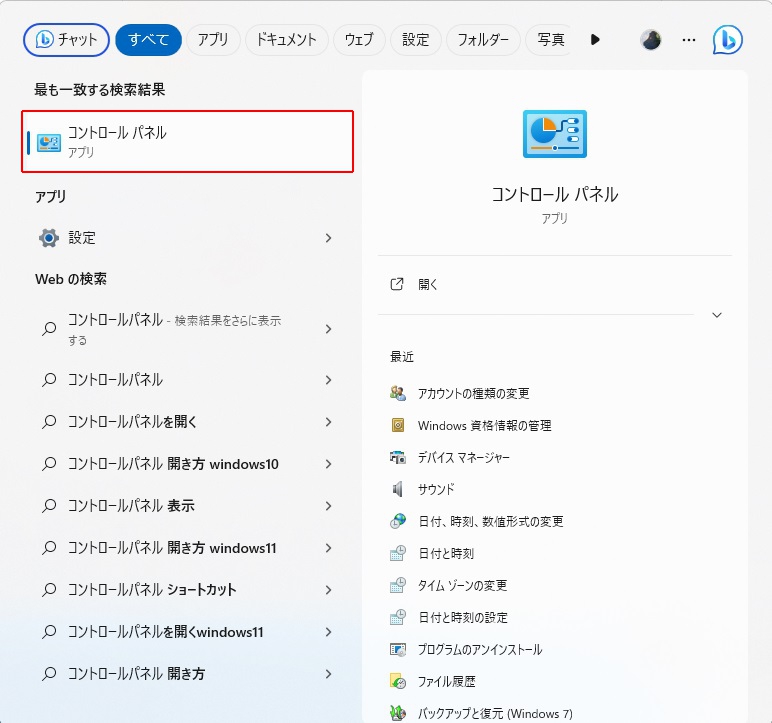
コントロールパネルから時刻の設定を開く
表示方法が「カテゴリ」の場合
コントロールパネルを開いたら、「日付、時刻、数字形式の変更」をクリックします。
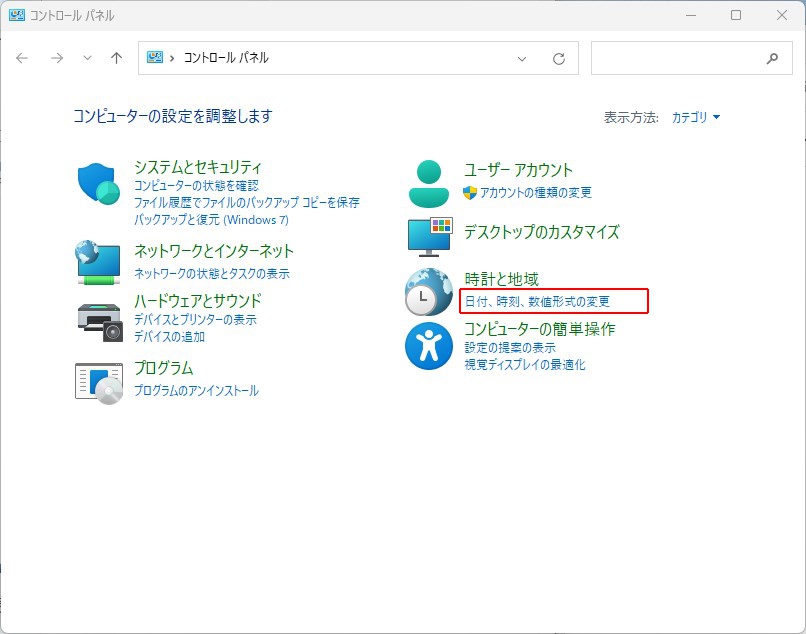
表示方法が「大きいアイコン」「小さいアイコン」の場合
コントロールパネルを開いたら「地域」をクリックします。
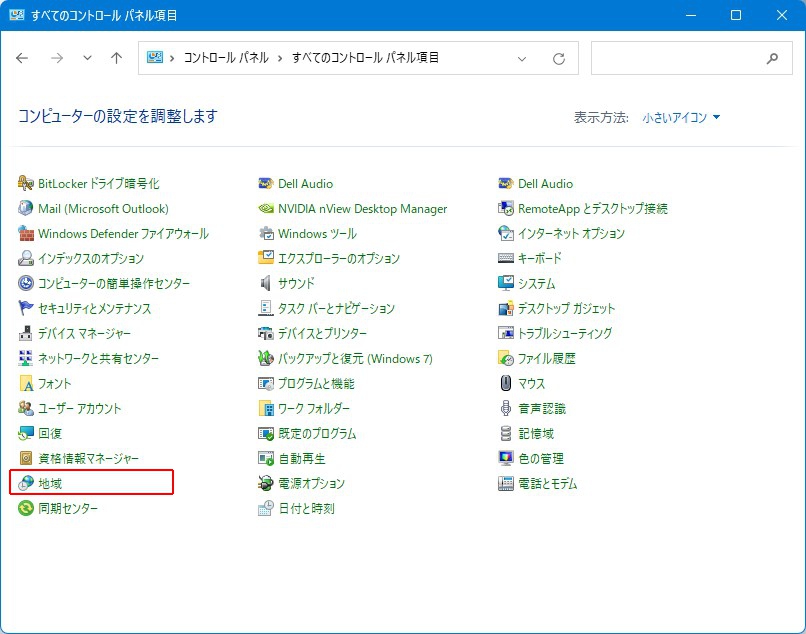
曜日を設定する
「追加の設定(D)...」を開く
画面が開いたら、「追加の設定(D)...」をクリックします。
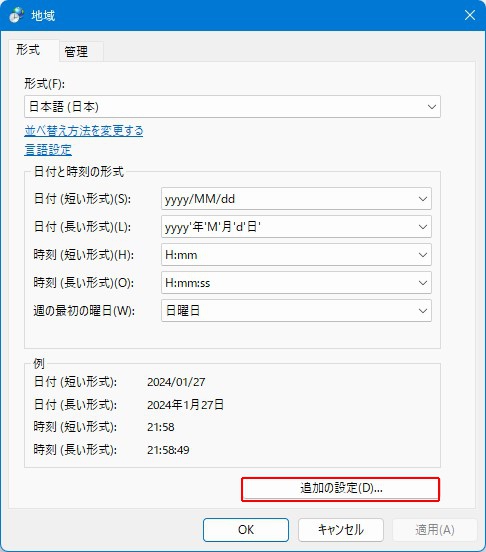
曜日の設定を行う
画面が開いたら、「日付」タブをクリックし、「短い形式(S):」の行を編集します。
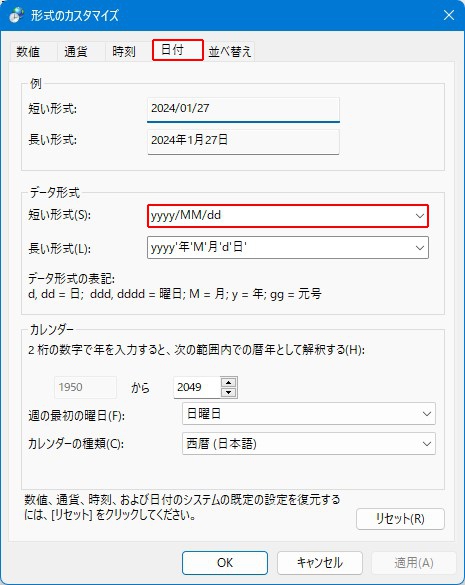
修正前)yyyy/MM/dd
修正例)yyyy/MM/dd dddd
yyyy/MM/dd '('ddd')'
「dddd」「ddd」が曜日を表しています。それぞれ「dddd」が「月曜日」という表記で、「ddd」が「月」という表記になります。
ですから月曜日の場合、上の修正例ですと「月曜日」と表示され、下の修正例ですと「月」だけが表示されることになります。
私は下の修正例を使用しています。使用できない文字は「'(シングルクオーテーション)」で囲むことで使用できるようになります。
曜日の設定が完了
曜日の設定が完了したら、「OK」ボタンをクリックして終わりです。
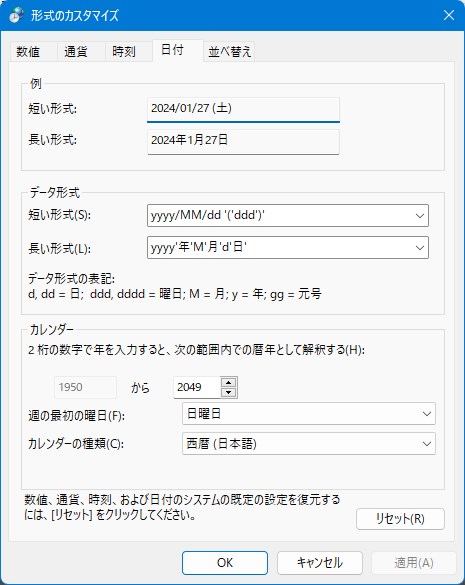
最後に
これで設定は以上です。
ふと、「今日は何曜日だっけ?」と思ったときに助かります。

白川秋
ではでは、参考までに。
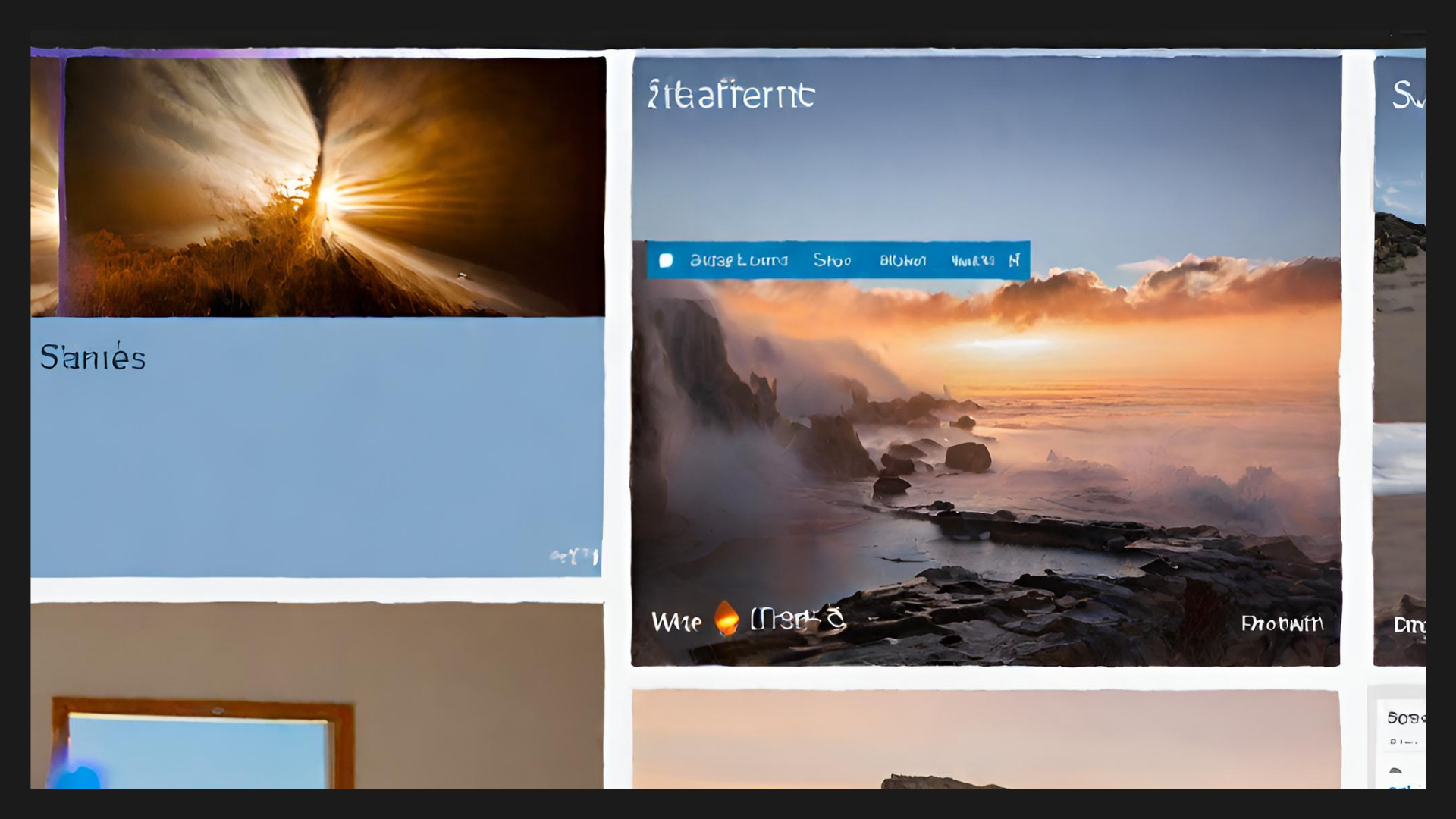



コメント